谷歌浏览器关闭安全保护的详细解决方法
1、首先点击谷歌浏览器,在浏览器右上角点击“自定义及控制 Google Chrome”图标,然后在弹出的菜单窗口中点击进入“设置”页面中。
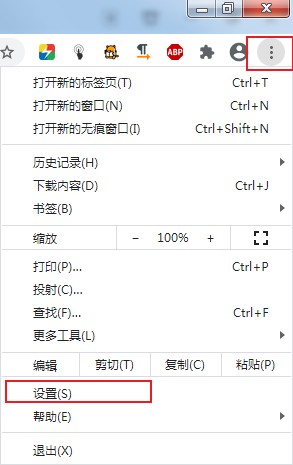
2、进入谷歌浏览器的设置页面后,在页面左侧的菜单中点击“隐私设置和安全性”这一项。
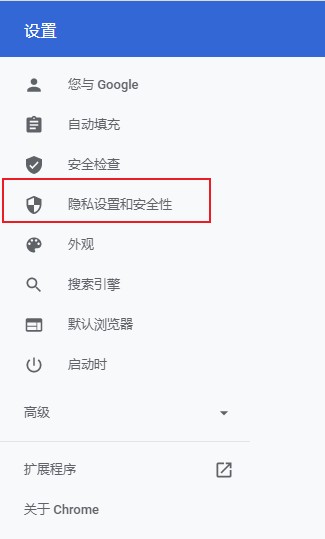
3、这时谷歌浏览器或自动定位到“隐私设置和安全性”模块中,我们点击其中的“安全”这一项。
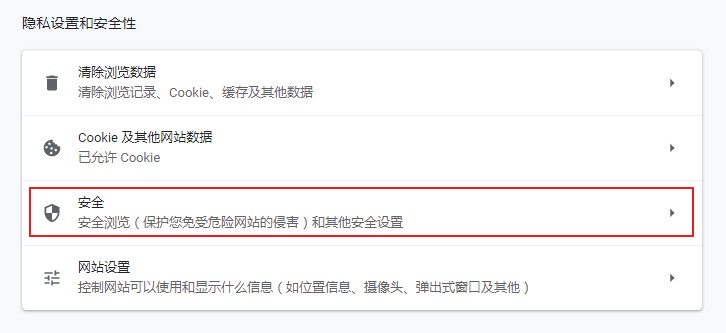
4、在安全设置页面中可以看到如下图所示的安全级别供我们选择,我们选择“不提供任何保护”就可以了。
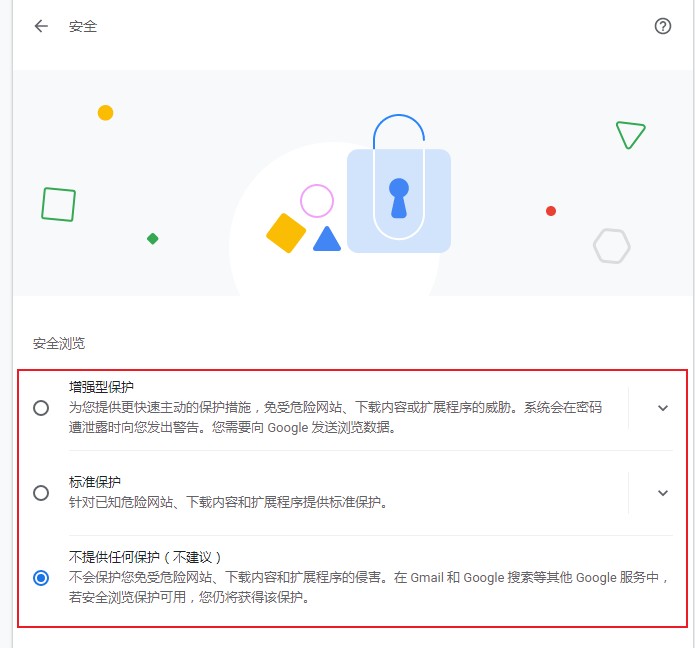
以上就是谷歌浏览器关闭安全保护的详细解决方法,大家按照上面的方法来进行设置后,就可以将谷歌浏览器中的安全保护给关闭了。